Содержание
Каждый раз, когда я делаю снимок экрана и нажимаю кнопку «Поделиться» в поисках знакомой кнопки Dropbox, чтобы загрузить его, я нахожу его в другом положении. Система общего доступа Android — это беспорядок. Ярлыки постоянно меняют свое положение, и появляется несколько ненужных опций, которые только загромождают сайт и делают его менее удобным.
Настройка меню общего доступа Android
Проблема в том, что большинство приложений не позволяют нам решать, будет ли оно отображаться в меню «Поделиться» или нет. Нам нужно больше контроля над этим. Итак, в этой статье я поделюсь четырьмя приложениями и одним дополнительным, но простым небольшим советом, который поможет вам лучше управлять порядком меню общего доступа Android по умолчанию. Пришло время навести порядок.
1. Закрепить элементы вверху
Я тоже об этом не знал. Похоже, что вы можете закрепить свое любимое приложение в меню «Поделиться» в верхней части экрана. Эта функция впервые была представлена в Android 6 (Marshmallow). В моем тестировании он работал безупречно на моем Pixel под управлением стандартной версии Android, но не на Redmi Note 5 с темой MIUI.
Когда вы нажмете знакомую кнопку «Поделиться» в приложении, вы увидите список ярлыков. Первые две строки имеют серый фон, а остальные ниже — белый фон. Меню на сером фоне называется Меню прямого обмена. Оно позволяет отправлять, например, изображение, непосредственно контакту WhatsApp , вместо того, чтобы просить вас открыть приложение и затем выбрать контакт. Сохраняет шаг. Давайте назовем кнопки «Поделиться» на белом фоне обычным меню.
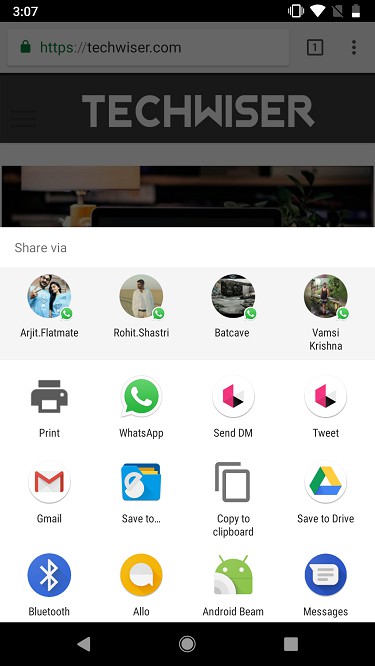
Запустите меню общего доступа из любого приложения. Чтобы изменить порядок пунктов меню Direct Share, просто длительно нажмите значок. Появится новое всплывающее окно с двумя опциями: Закрепить и поделиться. Нажмите «Закрепить», чтобы закрепить кнопку в верхней части меню.
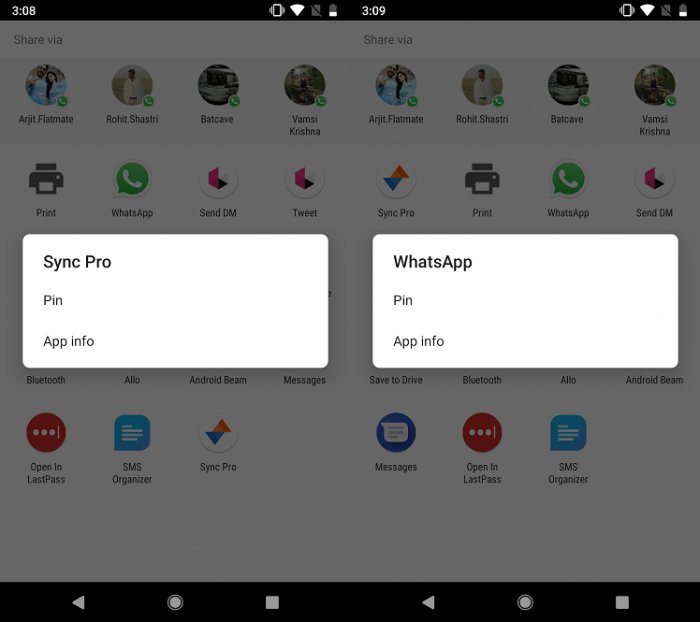
Вы повторите тот же процесс для обычных ярлыков меню с белым фоном ниже. Нажмите и удерживайте и выберите Pin. Хотя ярлыки здесь также будут упорядочены в алфавитном порядке, количество ярлыков, которые вы можете закрепить в обычном меню, не ограничено.
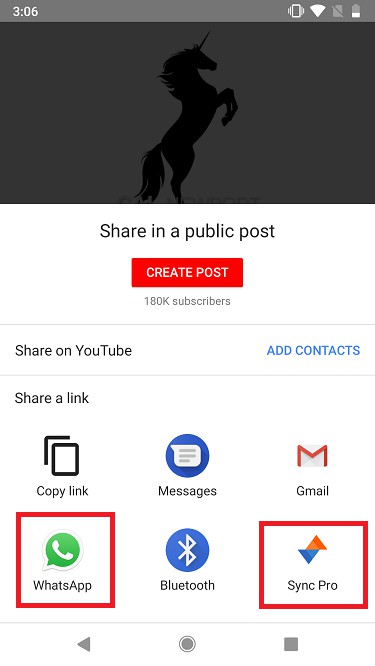
Учтите, что закрепленные приложения будут отображаться в алфавитном порядке. В меню прямого обмена можно закрепить не более 8 элементов. Чтобы открепить, снова нажмите и удерживайте значок общего доступа и нажмите «Открепить».
Примечание. Этот метод работает только на телефонах с стандартной ОС Android. Хотя это работало на Google Pixel, мне не удалось заставить его работать на OnePlus 2, Redmi Note 5 или Mi Pad. Советую вам попробовать один раз и убедиться в этом сами.
Хотя описанный выше трюк поможет вам организовать ярлыки в меню общего доступа и навести некоторый порядок, вы все равно не можете решить, какие ярлыки приложений будут отображаться в меню общего доступа. Там все еще беспорядок.
Чтобы решить эту проблему, установите CustomShare — приложение, которое позволит вам выбирать все ярлыки, которые вы не хотите отображать в меню общего доступа. Например, если вы часто случайно нажимаете на значок «Поделиться» во время проведения пальцем по Tinder и в конечном итоге случайно делитесь профилем, с помощью CustomShare вы можете удалить все ярлыки приложений из меню Android «Поделиться».
Примечание. Чтобы он работал, вам необходимо установить Xposed framework с форумов разработчиков XDA. Не забудьте создать резервную копию вашего устройства. Используйте это связь , если вы используете Android 5.0 или более поздней версии, и этот , если ниже. Как рутировать свой телефон и установка Xposed выходит за рамки этой статьи.
После завершения установка Экспоузд просто перезапустите приложение и выберите все ярлыки и пункты меню, которые вы не хотите отображать в области меню общего доступа Android. Выбранные вами параметры будут выделены красным.
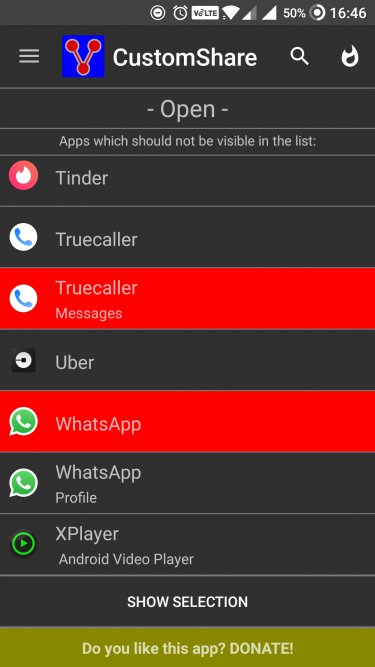
Приложение без рекламы работает на пожертвования, но выглядит некрасиво, а пользовательский интерфейс очень устарел. Другая проблема заключается в том, что для использования этого приложения ваше устройство должно быть рутировано. Если нет, то предлагаю вам взглянуть на варианты ниже.
3. Фликту
Fliktu заменит меню общего доступа по умолчанию в Android более изящным меню общего доступа. Они назвали его Fliktu, потому что меню общего доступа можно запустить, просто небольшого движения по устройству. Работает очень круто и экономит клики.
Вы также можете использовать Fliktu, чтобы делиться ссылками и буфером обмена через меню общего доступа. В приложении есть разные вкладки. Перейдите на вкладки «Поделиться», «Ссылки» и «Буфер обмена», чтобы предоставить приложению необходимые разрешения для замены меню общего доступа по умолчанию. Просто установите флажок.
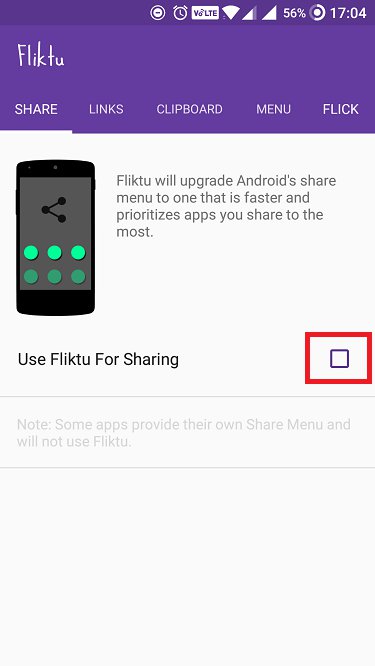
На вкладке Меню вы можете выбрать до трех ярлыков, которые будут отображаться в верхней части нового меню общего доступа. Хотелось бы, чтобы было больше вариантов. На той же вкладке вы также найдете опцию Скрыть приложения. Вы можете использовать его, чтобы скрыть все ненужные ярлыки и параметры в меню общего доступа Android, которые вы никогда не используете.
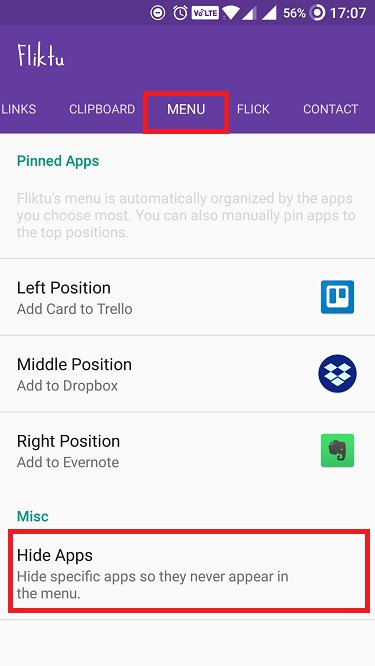
Хорошо то, что приложение работает на удивление хорошо, но плохо то, что разработчик отказался от проекта. Для него это «побочный проект», но пока он работает, я счастлив.
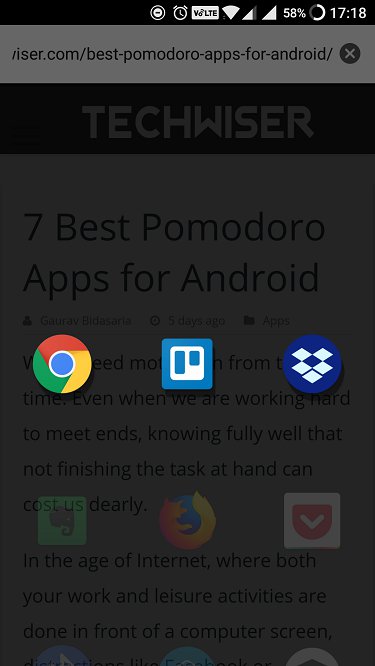
4. Выбор приложения
AppChooser использует другой подход, когда дело касается пользовательского интерфейса и расположения ярлыков меню общего доступа. Установив приложение, вы не увидите ярлык для его запуска. Единственный способ получить к нему доступ — попытаться чем-то поделиться. Когда вы это сделаете, вам будет предложено выбрать завершение действия, используя AppChooser или меню Android по умолчанию. Выбирайте первое.
Приложения, которыми вы пользуетесь чаще всего, через некоторое время начнут отображаться вверху. Вы можете изменить порядок ярлыков в алфавитном порядке от A до Z или от Z до A.
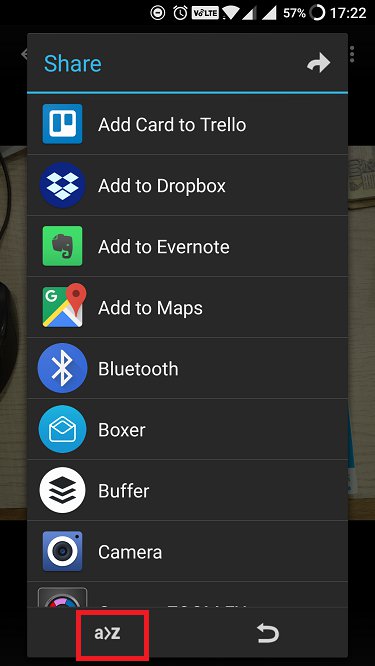
Если вы хотите скрыть определенные ярлыки меню общего доступа, просто длительно нажмите на значок, чтобы открыть всплывающее окно. Приложение будет скрыто от просмотра, но его можно будет восстановить с помощью стрелки назад в правом нижнем углу экрана.
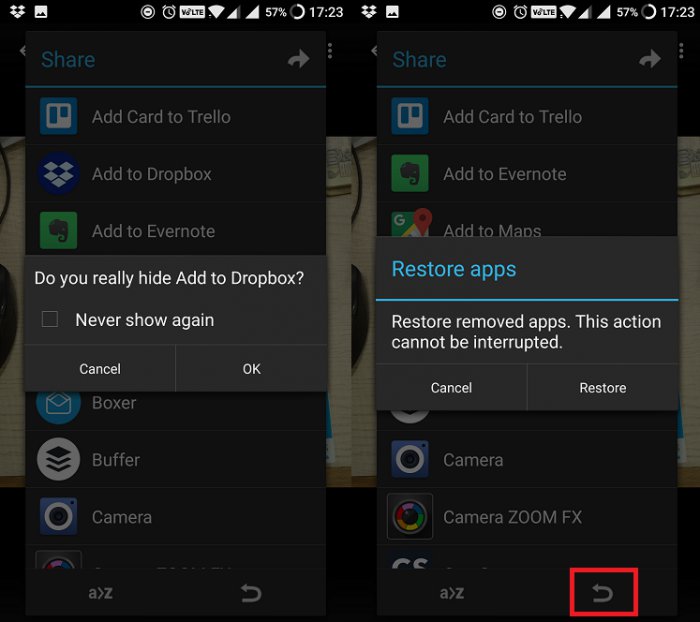
Существует профессиональная версия приложения, доступная на Магазин игр за 0,99 доллара США. В ней улучшен пользовательский интерфейс за счет отображения трех столбцов вместо одного.
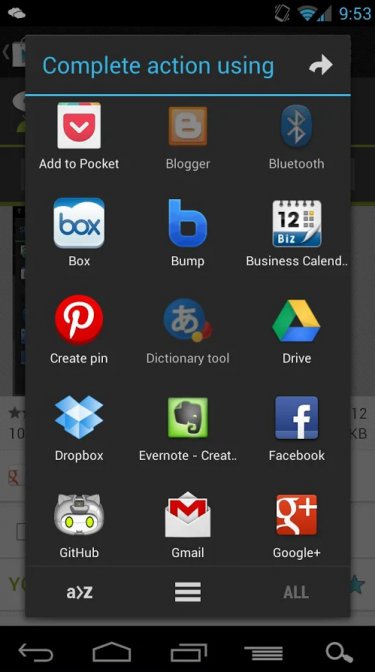
Приложение без рекламы работает нормально, как и рекламируется, но опять же, похоже, что разработчик отказался от проекта. Последнее обновление было сделано в сентябре 2012 года. Я не понимаю, почему такое полезное приложение больше не поддерживается.
5. Андмаде Поделиться
В отличие от предыдущих приложений, упомянутых в списке, Andmade позволяет легко обмениваться чем-либо с более чем одним приложением одновременно. Это действительно экономит много времени. Кроме того, вы можете изменить порядок элементов списка меню общего доступа, перетаскивая их и скрывая ненужные ярлыки.
Запустите приложение и пройдите руководство один раз. Нажмите «Скрытые приложения», чтобы просмотреть список всех ярлыков, и скройте их, установив флажок справа.
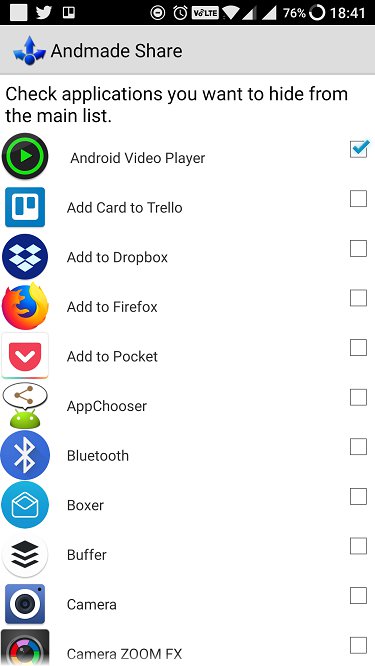
Одна интересная функция, которая мне очень понравилась, — это возможность установить идентификатор электронной почты по умолчанию. Теперь вы можете напрямую нажать кнопку «Поделиться» и отправить электронное письмо на идентификатор по умолчанию одним нажатием кнопки. Эта опция находится прямо под скрытыми приложениями.
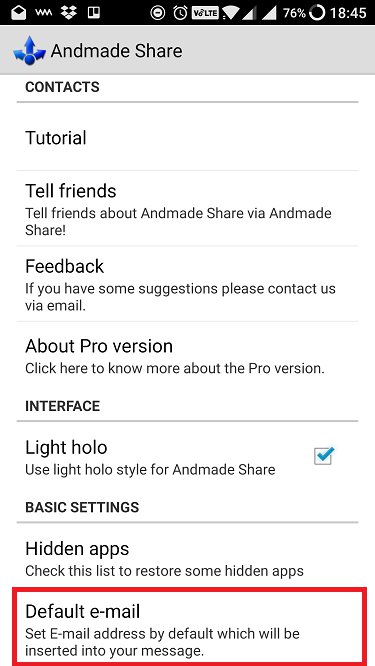
Вы можете изменить порядок списка ярлыков только при входе в меню «Поделиться», поделившись чем-либо из приложения. Туда можно перетащить. Вы увидите флажок для каждого ярлыка.
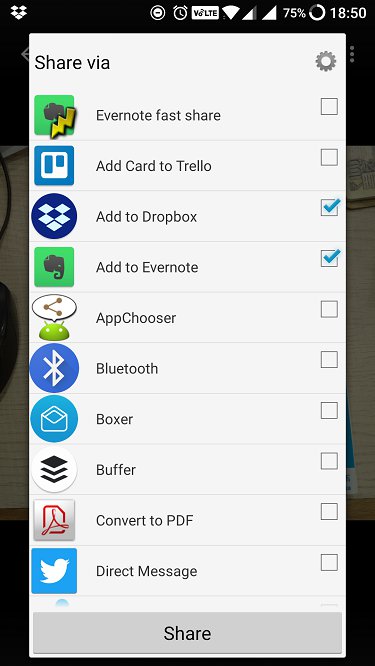
Существует версия профессиональная версия (1,99 доллара США), которая предлагает дополнительные функции, такие как возможность группировать несколько приложений для одновременного обмена элементами, возможность быстрого обмена для Twitter, Фейсбук , электронная почта и буфер обмена.
И еще раз: последний раз приложение обновлялось в 2013 году, однако оно продолжает работать нормально, так что, думаю, проблем нет. Это также говорит мне о том, что, возможно, в Android-меню общего доступа уже давно ничего не изменилось, поэтому никто не удосуживается обновлять свои приложения.
Подведение итогов: настройка меню «Поделиться» в Android
Мне нравится Andmade Share, потому что это самое многофункциональное приложение из всех с расширенными возможностями, такими как быстрый обмен, публикация в нескольких приложениях, изменение порядка и скрытие приложений. Идентификатор электронной почты по умолчанию – это замечательная маленькая функция, и вам не нужно ее обновлять.
